CAD一张图纸打印成两张图的步骤
返回CAD一张图纸打印成两张图的步骤
CAD是自动计算机辅助设计软件,能够进行二维制图和三维图纸设计,无需懂得编程就能够绘制图形,因此非常多的朋友在学习和使用。有时候我们绘制出来的图纸较大,而需要将图纸打印成两张图,这个该如何操作呢?下面跟着小编一起看看吧!
1、首先我们打开40001百老汇CAD软件,打开图纸。
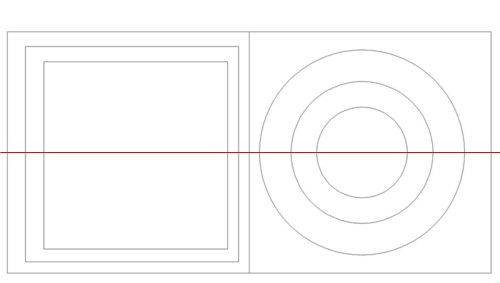
2、选择打印机,修改打印机类型、纸张大小、比例、输出的样式。选择合适的纸张,选择窗口打印。
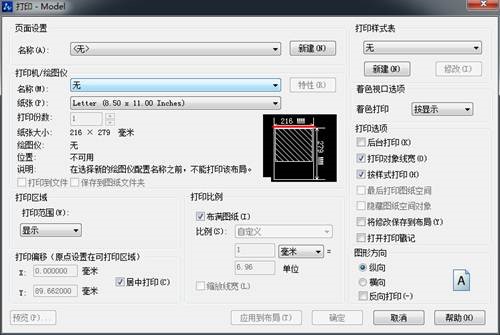
3、因为图纸太大了,我们需要对图纸的一部分进行打印先。
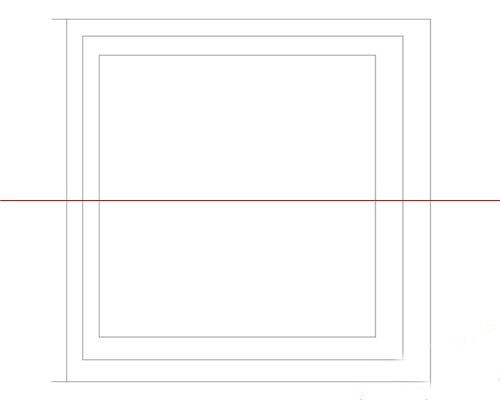
4、再选择另外一半打印,然后这张图纸就打印完成。
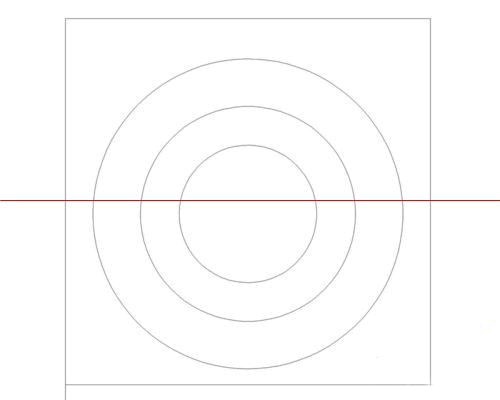
以上就是CAD中一张图纸打印成两张的操作,大家是不是觉得特别简单呢?CAD里面操作便捷、功能齐全,小编今后将继续为大家带来更多有关CAD操作的内容教程,希望能够帮助大家,感谢各位的阅读!
推荐阅读:CAD
推荐阅读:如何制作CAD自动覆盖对象的块?



























